Heb je je ooit afgevraagd hoe je een specifieke locatie op de kaart kunt markeren , zelfs als deze geen officieel adres of naam heeft? Bijvoorbeeld een hoekje in de natuur waar je hebt gepicknickt, een parkeerplaats waar je je auto hebt geparkeerd, of een ongewone plek die je hebt ontdekt. Zo ja, dan zult u de functie 'dropped pin' in Google Maps geweldig vinden.
Een " verlaten pen " of "gevallen pin" genoemd, is een symbool dat op de kaart verschijnt wanneer u lange tijd op een plaats drukt. Hiermee kunt u verschillende dingen doen met deze plek, zoals het delen, het toevoegen aan uw favorieten of zelfs een route lanceren. Het is een eenvoudige en praktische manier om uw online cartografie -ervaring te personaliseren.
In dit artikel leggen we uit hoe u een “verlaten pincode” kunt gebruiken in Google Maps, zowel op uw computer als op uw smartphone.

Hoe gebruik je Dropped Pin op je computer?
Om een “verlaten pincode” op uw computer te gebruiken, moet u eerst naar de website van Google Maps gaan (https://www.google.com/maps). Dan moet je deze stappen volgen:
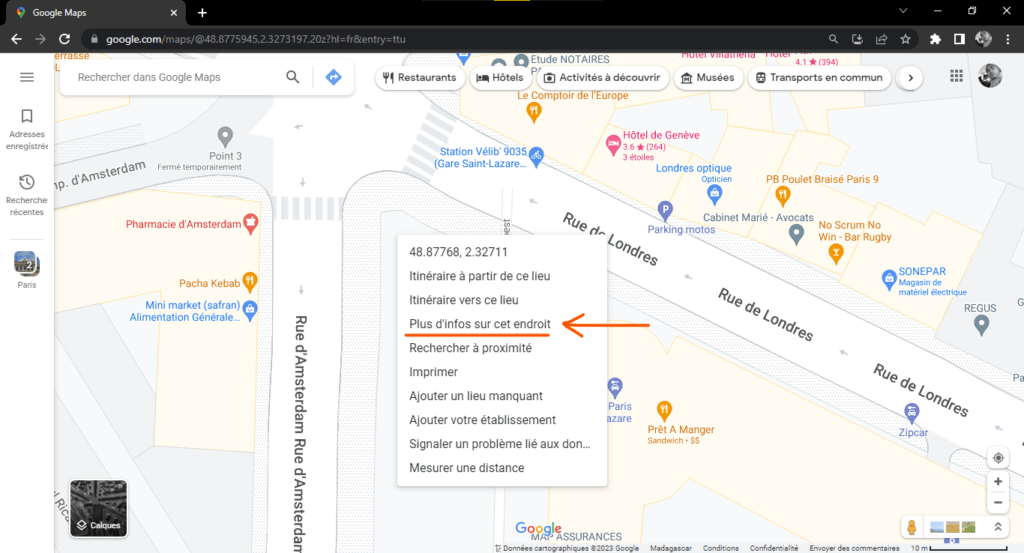
- Kies de kaartweergavemodus die u verkiest (plattegrond, satelliet, reliëf, enz.).
- Zoom in of uit op de kaart om de plaats te vinden die u met een speld wilt markeren.
- Klik met de rechtermuisknop op de gekozen locatie. Er verschijnt een contextmenu.
- Selecteer de optie 'Meer informatie over deze plaats'. Aan de linkerkant van de kaart wordt een venster geopend met de coördinaten van de locatie en een rode pin die op de locatie wordt geplaatst.
- Je kunt deze pin nu gebruiken om verschillende acties uit te voeren:
- Voor meer informatie over de locatie klikt u op de locatienaam (indien aanwezig) of op de contactgegevens. Je ziet dan details zoals foto's, recensies, openingstijden, telefoonnummer, website, etc.
- Om de locatie met anderen te delen, klikt u op het deelpictogram (een pijl naar rechts). Vervolgens kunt u de locatielink kopiëren, per e-mail of bericht verzenden of zelfs op sociale netwerken plaatsen.
- Om de locatie aan uw favorieten toe te voegen, klikt u op het hartpictogram. De locatie wordt vervolgens opgeslagen in uw lijst “Opgeslagen”, die u op elk moment kunt raadplegen door op het hamburgerpictogram (drie horizontale lijnen) links bovenaan de kaart te klikken.
- Om een route van of naar deze locatie te starten, klikt u op het blauwe pijlpictogram. Vervolgens kunt u uw vervoermiddel kiezen (auto, fiets, openbaar vervoer, lopen) en de geschatte tijd en afstand van de reis bekijken.
Hoe gebruik je Dropped Pin op je smartphone?
Om een “verlaten pincode” op uw smartphone te gebruiken, moet u eerst de Google Maps-app downloaden en installeren (gratis beschikbaar op Android en iOS). Dan moet je deze stappen volgen:
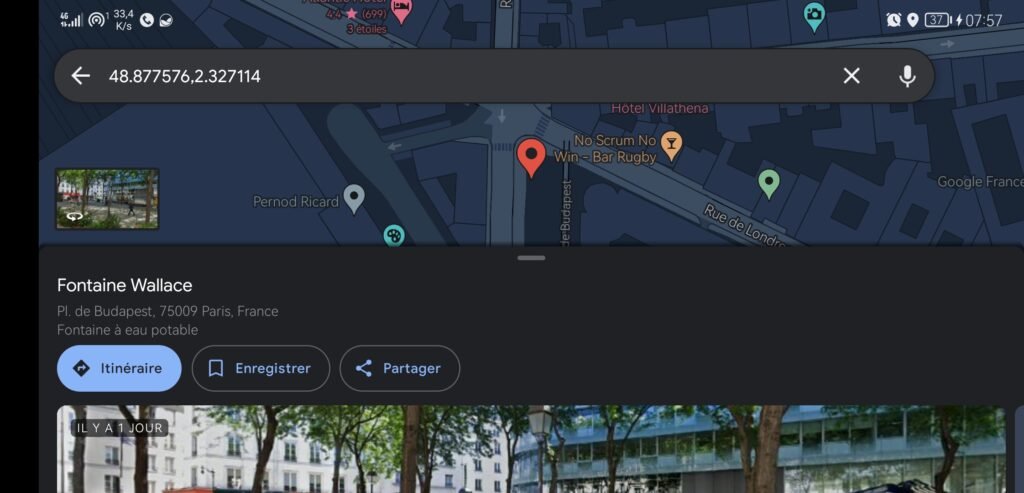
- Open de Google Maps-app en verleen deze de nodige rechten (locatie, opslag, enz.).
- Kies de kaartweergavemodus die u verkiest (plattegrond, satelliet, reliëf, enz.).
- Zoom in of uit op de kaart om de plaats te vinden die u met een speld wilt markeren.
- Druk lang op de gekozen locatie. Er verschijnt een rode punaise op de locatie en er verschijnt een balk onder aan het scherm met de naam van de locatie (indien aanwezig) of coördinaten.
- Je kunt deze pin nu gebruiken om verschillende acties uit te voeren:
- Voor meer informatie over de locatie tikt u op de balk onder aan het scherm. Je ziet dan details zoals foto's, recensies, openingstijden, telefoonnummer, website, etc.
- Om de locatie met anderen te delen, tikt u op het deelpictogram (een pijl naar rechts). Vervolgens kunt u de locatielink kopiëren, per e-mail of bericht verzenden of zelfs op sociale netwerken plaatsen.
- Om de locatie aan uw favorieten toe te voegen, tikt u op het hartpictogram. De locatie wordt vervolgens opgeslagen in uw lijst ‘Opgeslagen’, die u op elk gewenst moment kunt bekijken door op het hamburgerpictogram (drie horizontale lijnen) linksboven in het scherm te tikken.
- Om een route naar of vanaf deze locatie te starten, tikt u op het blauwe pijlpictogram. Vervolgens kunt u uw vervoermiddel kiezen (auto, fiets, openbaar vervoer, lopen) en de geschatte tijd en afstand van de reis bekijken.
Wat zijn de voordelen van het gebruik van een ‘verlaten pincode’ in Google Maps?

Het gebruik van een “verlaten pincode” in Google Maps heeft verschillende voordelen:
- Hiermee kunt u een specifieke locatie markeren, zelfs als deze geen officieel adres of naam heeft. Dit kan handig zijn als je een plek wilt terugvinden die je hebt bezocht, als je iemand een ontmoetingspunt wilt geven of als je bijzondere plekken wilt ontdekken.
- Hiermee kunt u informatie krijgen over de locatie, zoals foto's, recensies, openingstijden, telefoonnummer, website, etc. Dit kan handig zijn als u meer wilt weten over een plaats voordat u erheen gaat, of als u uw ervaringen met andere mensen wilt delen.
- Hiermee kunt u ook een telefoonnummer lokaliseren dat aan een locatie op de kaart is gekoppeld. Dit kan handig zijn als u contact wilt opnemen met de eigenaar van de locatie, als u de beschikbaarheid van een dienst of product wilt controleren of als u een probleem of afwijking wilt melden.
- Hiermee kunt u de locatie delen met andere mensen, per e-mail, per bericht of op sociale netwerken. Dit kan handig zijn als u iemand wilt uitnodigen om mee te gaan op een locatie, als u iemand een locatie wilt aanbevelen of als u uw vrienden wilt laten zien waar u bent.
- Hiermee kunt u de locatie aan uw favorieten toevoegen, zodat u deze later gemakkelijk kunt terugvinden. Dit kan handig zijn als u een lijst wilt maken met plaatsen die u leuk vindt of wilt bezoeken.
- Hiermee kunt u een route van of naar deze locatie starten door uw vervoersmiddel te kiezen. Dit kan handig zijn als u wilt weten hoe u ergens komt, of hoe u van die plaats terugkeert.
Wat zijn de nadelen van het gebruik van een ‘verlaten pincode’ in Google Maps?
Er zijn ook enkele nadelen aan het gebruik van een “verlaten pincode” in Google Maps:
- Er is een internetverbinding vereist om te werken. Als u geen toegang heeft tot het netwerk of wifi, kunt u deze functie niet gebruiken.
- Het is niet altijd precies. Afhankelijk van de kwaliteit van het GPS-signaal of de kaartweergavemodus komt de pin mogelijk niet precies overeen met de locatie die u wilt markeren. Controleer daarom vóór gebruik of de pin correct is geplaatst.
- Het is niet permanent. Als u Google Maps sluit of van kaart verandert, verdwijnt de pin. Vergeet daarom niet om de plaats in uw favorieten op te slaan als u deze wilt behouden.
Veelgestelde vragen
Hoe verwijder ik een “verlaten pincode” in Google Maps?
Als u een “verlaten pincode” in Google Maps wilt verwijderen, hoeft u alleen maar op een andere locatie op de kaart te tikken of het venster of de balk te sluiten die de locatie-informatie weergeeft. De pin verdwijnt dan van de kaart. Als u de locatie in uw favorieten heeft opgeslagen, kunt u deze verwijderen door op het hartpictogram en vervolgens op het prullenbakpictogram te tikken.
Hoe wijzig ik de naam van een “verlaten pincode” in Google Maps?
Als u de naam van een “verlaten pincode” in Google Maps wilt wijzigen, moet u deze eerst opslaan in uw favorieten, door op het hartpictogram te tikken. Vervolgens moet je op het hamburgerpictogram (drie horizontale lijnen) linksboven in het scherm tikken en vervolgens op de optie ‘Opgeslagen’ tikken. Je ziet dan de lijst met je favoriete plaatsen verschijnen. Tik op de locatie waarvan je de naam wilt wijzigen en tik vervolgens op het potloodpictogram. Vervolgens kunt u de nieuwe naam invoeren die u aan de locatie wilt geven.
Hoe maak je een aangepaste kaart met “verlaten pins” in Google Maps?
Als u een aangepaste kaart met “verlaten pins” in Google Maps wilt maken, moet u eerst naar de website van Google My Maps gaan (https://www.google.com/mymaps). Dan moet je deze stappen volgen:
- Klik op de knop ‘Nieuwe kaart maken’.

- Geef uw kaart een naam en beschrijving.

- Kies de kaartweergavemodus die u verkiest (plattegrond, satelliet, reliëf, enz.).
- Zoom in of uit op de kaart om de plaatsen te vinden die u met spelden wilt markeren.
- Klik met de linkermuisknop op de gekozen locatie. Rechts op de kaart wordt een venster geopend met de coördinaten van de locatie en een blauwe pin die op de locatie wordt geplaatst.
- Je kunt deze pin nu personaliseren door hem een naam, beschrijving, kleur, pictogram, enz. te geven.
- Herhaal dit voor alle locaties die u aan uw kaart wilt toevoegen.
U kunt ook lijnen of vormen tekenen om gebieden op uw kaart met elkaar te verbinden of af te bakenen.
Zodra uw kaart klaar is, kunt u deze met anderen delen door op de knop ‘Delen’ te klikken. Vervolgens kunt u de kaartlink kopiëren, per e-mail of bericht verzenden of op sociale media plaatsen.
Conclusie
Nu weet u hoe u een “verlaten pincode” in Google Maps kunt gebruiken, zowel op uw computer als op uw smartphone. Met deze functie kunt u een specifieke locatie op de kaart markeren en met deze pin verschillende acties uitvoeren. U kunt informatie over de plaats opvragen, deze met andere mensen delen, aan uw favorieten toevoegen of zelfs een route naar of vanaf deze plaats starten. Je kunt ook een aangepaste kaart maken met ‘verlaten pins’, zodat je de wereld op jouw manier kunt bekijken en verkennen.
Als u graag Google Maps gebruikt en nieuwe plaatsen ontdekt, kunt u ook deelnemen aan het Google Local Guide-programma . Dit is een programma dat gebruikers beloont die Google Maps helpen verrijken met hun recensies, foto's, video's of vragen. Als Local Guide kun je punten, badges, voordelen en toegang tot exclusieve evenementen verdienen.
We hopen dat dit artikel nuttig voor je was en dat je iets nieuws hebt geleerd. Als u vragen of opmerkingen heeft, kunt u deze hieronder achterlaten. Wij beantwoorden u graag.

![[GetPaidStock.com]-64800920ad6cb](https://tt-hardware.com/wp-content/uploads/2023/06/GetPaidStock.com-64800920ad6cb-696x421.jpg)

